Чистка реєстру за допомогою CCleaner
CCleaner - комплексний інструмент для ОС Windows, який дозволяє підтримувати комп'ютер «в чистоті», позбавляючи його від зайвих файлів, що провокують зниження продуктивності системи. Одна з найважливіших процедур, яка може осущетсвляется в даній програмі - це чистка реєстру, і сьогодні ми розглянемо, яким чином в CCleaner можна здійснити це завдання.
Реєстр Windows - це необхідний компонент, який відповідає за зберігання конфігурацій і налаштувань операційної системи. Наприклад, ви встановили програму на комп'ютер, відповідні ключі з'явилися в реєстрі. Але після того як ви видалили програму через «Панель управління», записи в реєстрі, які стосуються тієї програмі, можуть залишитися.
Все це з часом призводить до того, що комп'ютер починає значно повільніше працювати, може виникнути навіть проблеми в роботі. Щоб цього не допускати, рекомендується чистити реєстр, причому цей процес можна автоматизувати, використовуючи на комп'ютері програму CCleaner.
Як почистити реєстр за допомогою CCleaner?
1. Запустіть вікно програми CCleaner, перейдіть до вкладки «Реєстр» переконайтеся, що за будь-яких пунктів виставлені галочки. Слідом натисніть на кнопку «Пошук проблем».
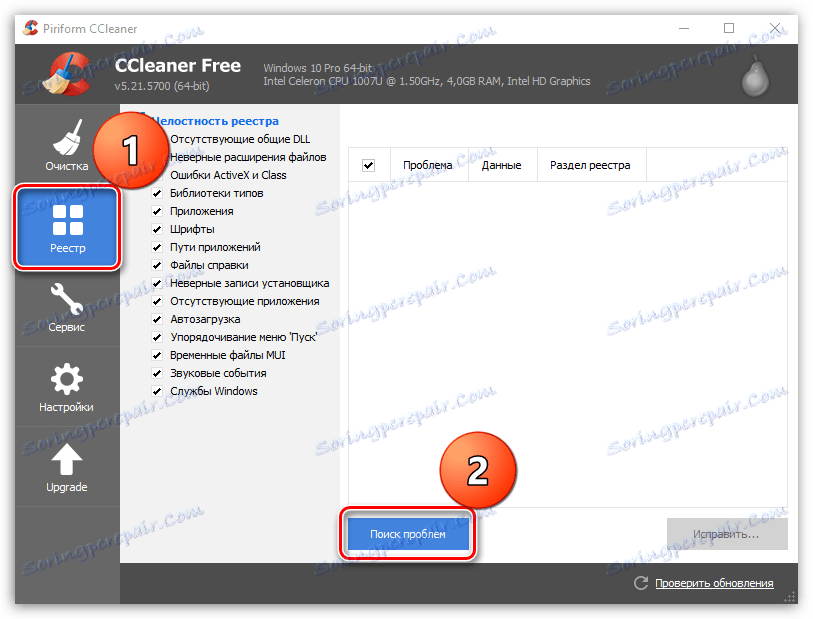
2. Розпочнеться процес сканування реєстру, в результаті якого з високою часткою ймовірності CCleaner виявить велику кількість проблем. Усунути їх можна, якщо клацнути по кнопці «Виправити».
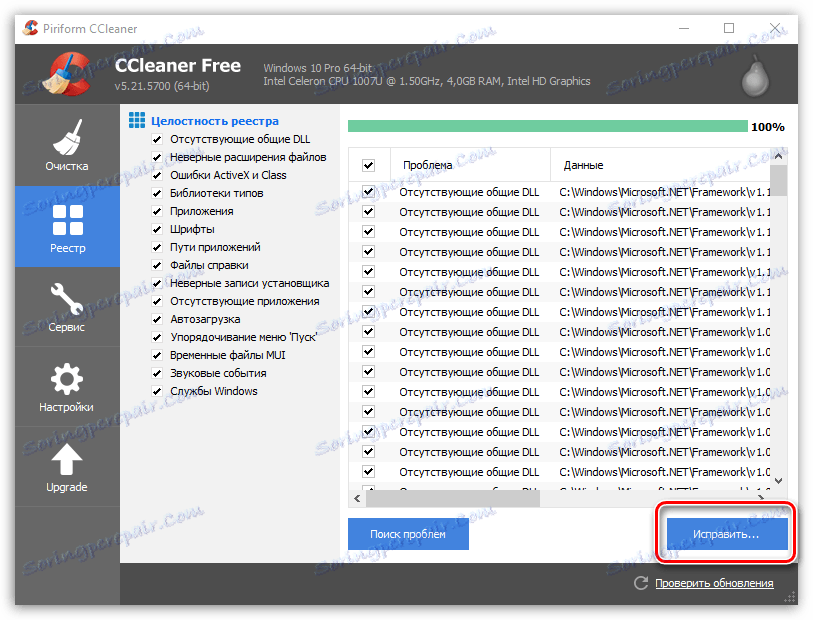
3. Система запропонує зробити резервну копію. Рекомендується погодитися з даною пропозицією, адже в разі виникнення проблем ви зможете успішно відновитися.

4. З'явиться нове вікно, в якому натисніть на кнопку «Виправити зазначені».
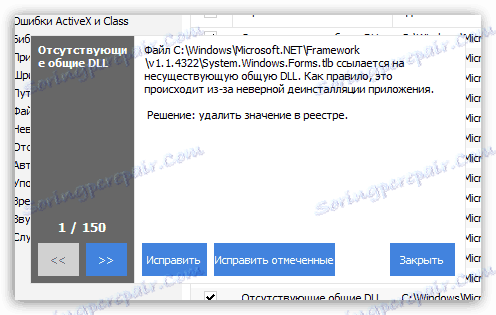
Почнеться процес виконання процесу, який не займе багато часу. Після закінчення виконання чистки реєстру всі виявлені помилки в реєстрі будуть виправлені, а проблемні ключі видалені.